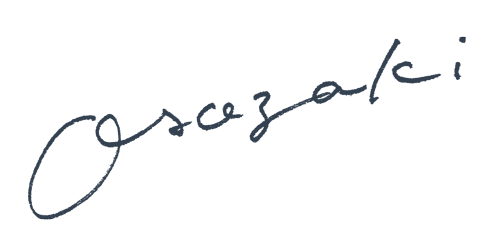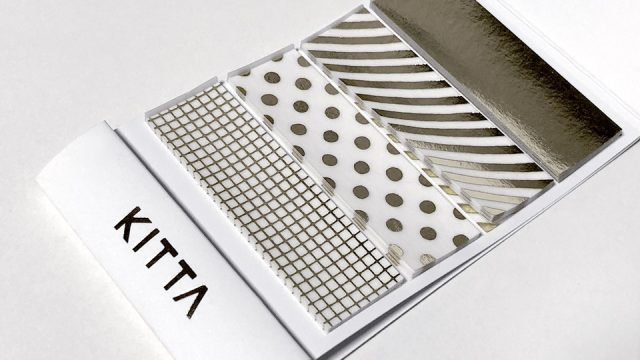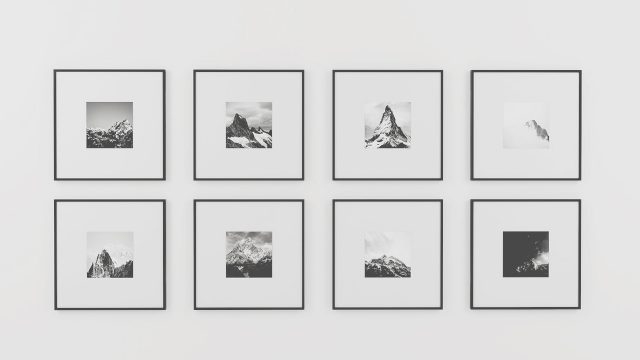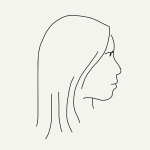自分で購入したハガキに印刷したい。でも家にはプリンターがないし、どこで印刷しよう?
かといって、コンビニの印刷機に備え付けのハガキには印刷したくない。
手軽に持ち込みハガキに印刷できる場所はないかな…?
コンビニのセブン-イレブンでなら可能です!
私も年賀状などを持ち込みハガキに印刷をしたことがあります。
今回はその方法を解説していきます。

- 自分で買ったハガキに印刷したいけど家にプリンターがない方
- 自分で作ったデータを持ち込みハガキに印刷したい方
- 自宅のインクジェットプリンターではなくレーザープリンターでハガキに印刷したい方
コンビニで持ち込みハガキに印刷する方法〜セブン-イレブン〜
今回は、「ネットプリント」(あらかじめデータをインターネット上にアップロードし、それを印刷する)での、持ち込みハガキへの方法をご紹介します。
ネットプリントの概要はこちら。
印刷料金(1枚あたり)
(2021/1/28現在)
ハガキに印刷するための1枚あたりの印刷料金です。
【白黒】20円〜
【カラー】60円〜
手順
0. ハガキを準備する
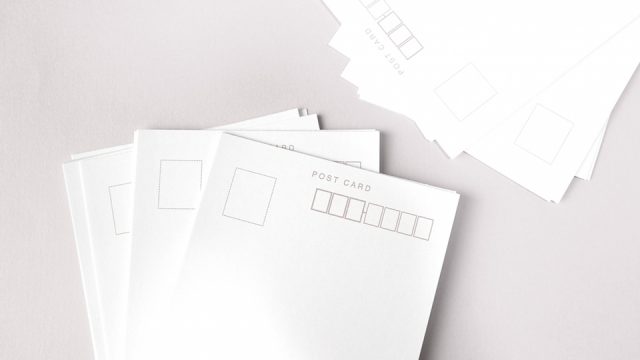
印刷したいハガキを準備します。(年賀はがきなど)
【サイズ】
定形郵便はがきのみ可能
【紙の種類】
普通の郵便はがき のみOK
インクジェット、写真用はがき はNG
1. データを用意する
データを作ります。データ形式は主に以下が利用可能です。
※ただし1ファイル10MB以下
- Microsoft Word, Excel, PowerPoint
- JPEG
- PNG
- TIFF
ハガキ印刷は、ハガキの各端から約5mmの余白ができるため、データ作成の際はそれを考慮することが必要です。
2. 「ネットプリント」にファイルをアップロード
作成したデータは、「ネットプリント」に、以下いずれかの方法でアップロードします。
- 「ネットプリント」のサイトにてアップロード
- 「netprint」アプリを利用
- LINEから登録
(1) 「ネットプリント」のサイトにてアップロード
以下のサイトにて可能です。
会員登録なしでデータのアップロードができます(データの保存期間:アップロードの翌日23:59まで)。
パソコン内にファイルを保存している際に便利です。
(2) netprintアプリを利用
スマホにアプリをダウンロードし、アプリ上でファイルをアップロードすることもできます。
スマホ内にファイルを保存している際に便利です。
アプリについての詳細・ダウンロードはこちらへ。
(3) LINEから登録
プリントしたいファイルをLINEのトーク画面にアップロードして印刷ができます。
こちらもスマホ内にファイルを保存している際に便利です。
ただし、印刷可能形式はJPG、PNG、PDFとのことです。
詳細についてはこちらへ。
3. 予約番号を取得
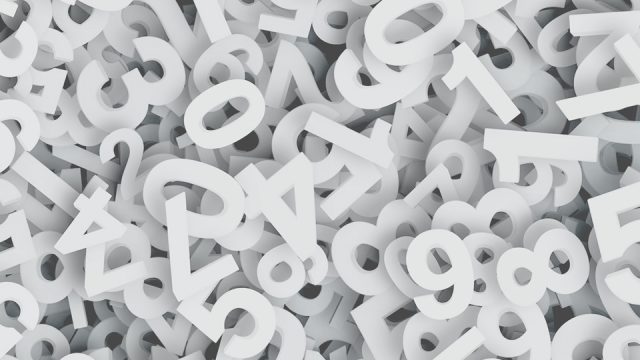
上記のいずれかでファイルをアップロードすると、予約番号を取得できます。
必ずどこかにメモをして、印刷時にすぐわかるようにします。
4. セブン-イレブンのコピー機で印刷
ハガキを持ってセブン-イレブンに行きます。コンビニ内に設置してある複合機(コピー機)にて、印刷を行います。
以下のサイトに手順がありますので、それに沿ってください。
まとめ:持ち込みハガキへの印刷は、セブン-イレブンでできる!
以上、自分で用意したハガキへの印刷方法をご紹介しました。
年賀状を作成するときや、郵便局などで自分で購入したハガキに印刷したいときにお役に立てればうれしいです。